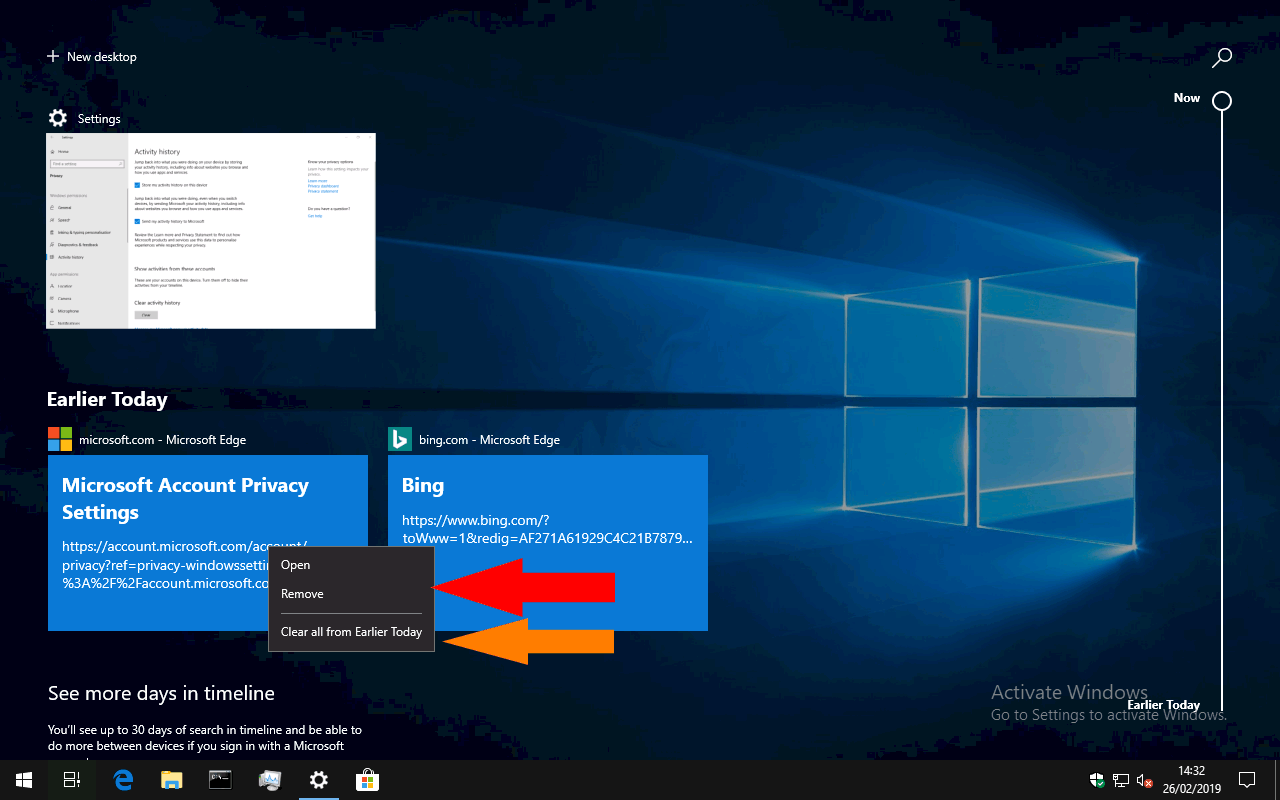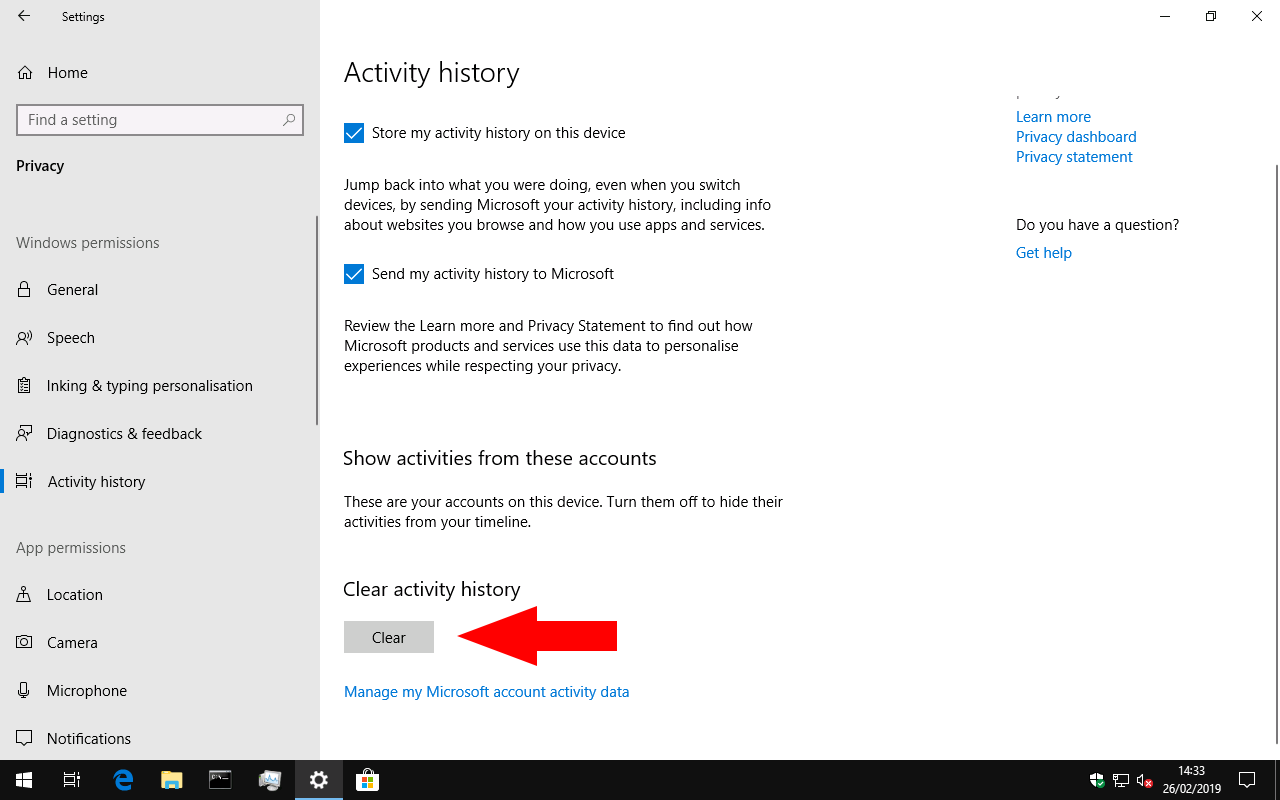আপনার উইন্ডোজ 10 টাইমলাইনের ইতিহাস কীভাবে সরাবেন
আপনার উইন্ডোজ 10 টাইমলাইন ইতিহাস থেকে সমস্ত ক্রিয়াকলাপ সাফ করতে:
- সেটিংস অ্যাপ্লিকেশনটি চালু করুন (উইন + আই কীবোর্ড শর্টকাট)।
- “গোপনীয়তা” বিভাগ, তারপরে “ক্রিয়াকলাপের ইতিহাস” পৃষ্ঠাতে ক্লিক করুন।
- “সাফ ক্রিয়াকলাপের ইতিহাস” বিভাগের অধীনে, “সাফ করুন” বোতাম টিপুন এবং প্রম্পটটি নিশ্চিত করুন।
উইন্ডোজ 10 1803 এবং তার বেশি ক্ষেত্রে প্রযোজ্য
উইন্ডোজ টাইমলাইন উইন্ডোজ 10 এপ্রিল 2018 আপডেটের সাথে তুলনামূলকভাবে নতুন বৈশিষ্ট্য। এটি ডিফল্টরূপে সক্ষম হয় এবং আপনার পিসিতে আপনি যে সমস্ত ক্রিয়াকলাপ সম্পাদন করেন সেগুলির ক্রনিকোলজিকাল রেকর্ড রাখে – ভিজিট করা ওয়েবসাইটগুলি, দস্তাবেজগুলি সম্পাদিত এবং মাল্টিমিডিয়া ফাইলগুলি গ্রাস করে।
টাইমলাইন আইটেমগুলি মোছা হচ্ছে
কখনও কখনও, টাইমলাইন ইন্টারফেস (টাস্কবার থেকে বা উইন + ট্যাব কীবোর্ড শর্টকাটের মাধ্যমে টাস্ক ভিউয়ের মধ্যে অ্যাক্সেস করা) এমন কোনও ক্রিয়াকলাপ অন্তর্ভুক্ত থাকতে পারে যা আপনি পুনর্বিবেচিত হন না।
একটি পৃথক আইটেম সরানোর জন্য, টাস্ক ভিউটি খুলুন এবং টাইমলাইন ভিউতে প্রাসঙ্গিক কার্যকলাপটি সন্ধান করুন। এর থাম্বনেইলে রাইট-ক্লিক করুন এবং প্রসঙ্গ মেনুতে প্রদর্শিত হবে “সরান” ক্লিক করুন। এটি অবিলম্বে টাইমলাইন থেকে মুছে ফেলা হবে।
একটি নির্দিষ্ট দিনে রেকর্ড করা সমস্ত ক্রিয়াকলাপ মোছার জন্য টাইমলাইনটি সুবিধামত শর্টকাট সরবরাহ করে। টাইমলাইনে সময়কাল পর্যন্ত স্ক্রোল করুন, গ্রুপের মধ্যে প্রদর্শিত যেকোন আইটেমকে ডান ক্লিক করুন এবং “সমস্ত থেকে সাফ করুন” নির্বাচন করুন।
আপনার টাইমলাইন ইতিহাসের সবকিছু সাফ করা হচ্ছে
আপনার টাইমলাইন ইতিহাস পুরোপুরি মুছে ফেলা – সম্ভবত আপনি এই বৈশিষ্ট্যটিও অক্ষম করছেন – এটি কিছুটা বেশি জড়িত প্রক্রিয়া। প্রথমে সেটিংস অ্যাপটি খুলুন (উইন + আই কীবোর্ড শর্টকাট) এবং হোমপেজ থেকে “গোপনীয়তা” বিভাগটি চয়ন করুন।
এরপরে, উইন্ডোর বামদিকে নেভিগেশন মেনুতে “ক্রিয়াকলাপের ইতিহাস” পৃষ্ঠাতে ক্লিক করুন। পৃষ্ঠাটিকে “সাফ ক্রিয়াকলাপের ইতিহাস” শিরোনামে স্ক্রোল করুন এবং “সাফ করুন” বোতামটি টিপুন। টাইমলাইনটি আপনার বর্তমানে লগ থাকা ক্রিয়াকলাপগুলির সমস্ত রেকর্ড অপসারণ করার আগে আপনাকে প্রম্পটটি স্বীকার করতে হবে।
ক্লিয়ারিং টাইমলাইন আপনার মাইক্রোসফ্ট অ্যাকাউন্টের মাধ্যমে সিঙ্ক্রোনাইজ করা সমস্ত ক্রিয়াকলাপ সরিয়ে আপনার ডিভাইসগুলিতে স্বয়ংক্রিয়ভাবে প্রচার করবে। ক্লাউডে আপলোড করা হয়নি এমন আপনার অন্যান্য ডিভাইসের কোনও ক্রিয়াকলাপটি আপনাকে ম্যানুয়ালি মুছে ফেলতে হবে।